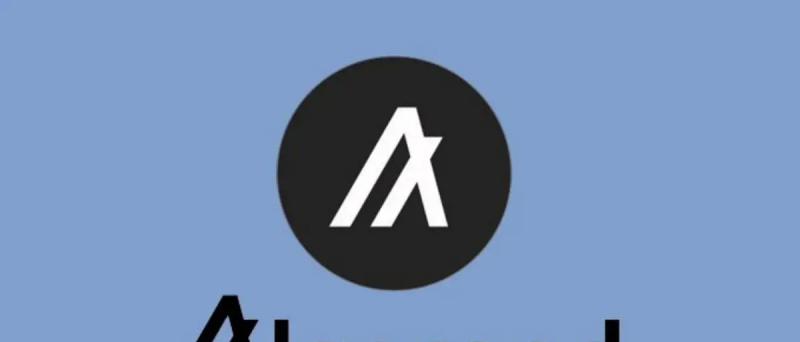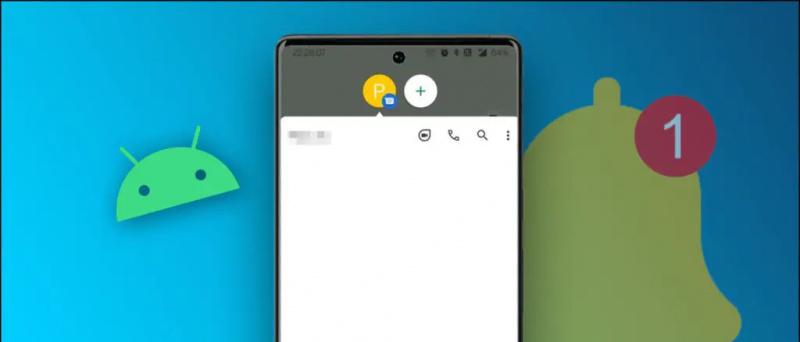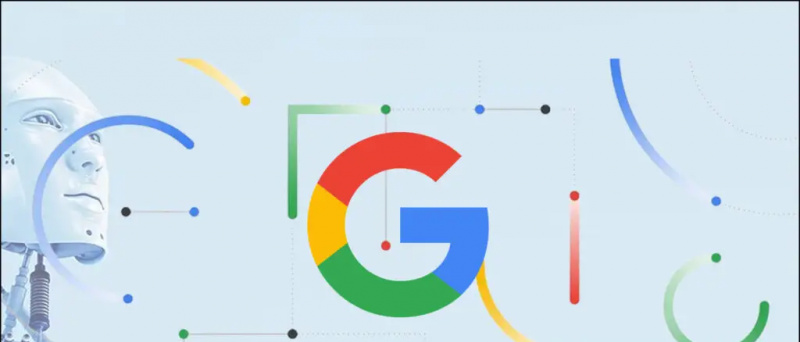OTA eller over the air-teknologi brukes i utgangspunktet til å distribuere programvareoppdateringer, konfigurasjonsinnstillinger osv. direkte til bærbare enheter som smarttelefoner og nettbrett. Som navnet antyder, får du firmware og andre oppdateringer direkte fra luften fra trådløse karrierer og ikke via USB og andre tilkoblingsmetoder.
hvordan fjerne bilde fra Google-profilen
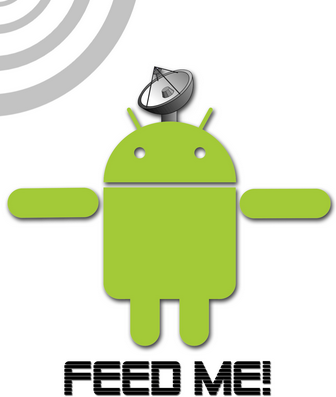
De fleste av oss har litt erfaring med OTA-oppdateringer, konfigurasjonsmeldingen som sendes via SMS fra tjenesteleverandøren din når du setter inn et nytt SIM-kort, for å tilpasse det med nødvendige innstillinger for Internett-tilkobling og tilgang til funksjoner som MMS og WAP er et eksempel på OTA oppdatering som de fleste av oss har opplevd.
For å motta OTA-oppdateringer, bør enheten din kunne støtte denne funksjonen. For å vite om enheten din har oppgraderbar Android O.S. du må sjekke om du har en oppgraderbar Android-versjon ved å sjekke produsentens nettsted eller ved å bruke Google. Dette er ikke lett å fastslå, men hvis oppdateringen du leter etter, blir gjort tilgjengelig av produsenten, kan du enkelt finne den informasjonen på nettet og fortsette.
Noen produsenter som Micromax og mange andre sender deg ikke OTA-oppdatering, men slipper OTA-oppdateringer for å bli oppdatert manuelt ved å laste ned update.zip-filen til SD-kortet. Men hvis du ikke har brukt Flash-verktøy og android-teknologi, anbefales det at du går inn til offisielle servicesentre og ber dem om å oppdatere enheten.
Et forsiktighetspunkt : Hvis enheten din er forankret, vil en OTA-oppdatering ikke komme gjennom og vil i de fleste tilfeller ikke installeres. Det kan til og med murstein Android-enheten din og gjøre den ubrukelig. Du kan imidlertid enkelt løsne enheten (gå tilbake til Android-versjonen) og installere oppdateringen.
Hvordan se etter OTA-oppdateringer
Du kan sjekke tilgjengeligheten av oppdateringen på enheten din som følger:
1) Gå til innstillingsmenyen på Android-telefonen din

2) Velg alternativet 'Om telefonen' fra menyen

3) I den foregående menyen klikker du på Systemoppdateringer, den forteller deg sist du sjekket for oppdatering, og du kan videre klikke på sjekk nå for å sjekke igjen.
Når får jeg OTA-oppdatering?
Når produsenten bestemte seg for å sende oppdateringer, sendes oppdateringene i batcher og overføres av operatører. Når du får oppdateringen, er det vanskelig å fastslå det som ikke bestemmes på stedet. Du vil helt sikkert få oppdateringen før eller senere. Selv å prøve å laste opp OTA-oppdatering manuelt, fungerer ikke hvis telefonen ikke er valgt for oppdatering.
Hvis du bruker en Google Nexus 4-enhet og ikke har oppdateringen din ennå, kan du prøve å presse den. Denne metoden kan ta flere forsøk på å fungere, og fungerer bare hvis oppdateringen er tilgjengelig på Google-serveren nærmest deg.
Følg følgende trinn:
1) Gå til Innstillinger-menyen i Nexus 4
2) Gå til apper og sveip til høyre for 'Alle apper' -listen
3) Velg appen ”Google Services Frameworks”
4) Trykk nå på 'Slett data' og deretter Trykk på 'Tving stopp'
5) Se etter OTA-oppdateringen din (ved å følge trinnene som er oppført tidligere på denne siden), vil du få en tilfeldig 'Sist sjekket' dato. Se etter oppdateringer, og telefonen din kan oppdage det!
Facebook-kommentarer 'Hva er OTA og hvordan sjekker og installerer OTA-oppdateringer',